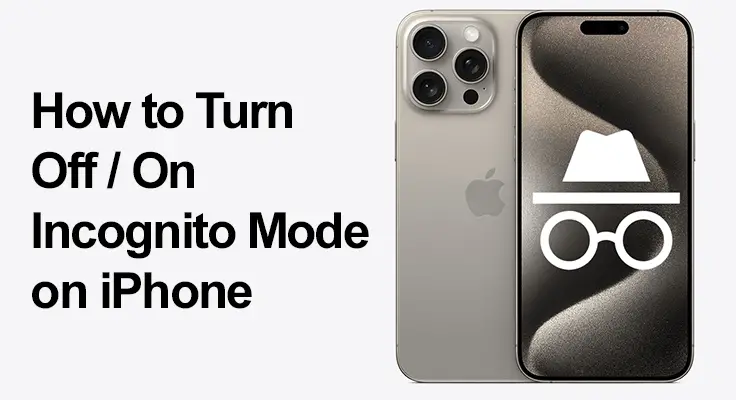
Навігація налаштуваннями конфіденційності, такими як режим анонімного перегляду на вашому iPhone, є більш важливою, ніж будь-коли в сучасному підключеному світі. Особливо це стосується Safari та інших браузерів, як-от Google Chrome, улюбленого вибору багатьох користувачів iPhone.
Режим анонімного перегляду, відомий як приватний перегляд у Safari, і подібні функції в таких браузерах, як Chrome, дозволяють переглядати веб-сторінки, не залишаючи сліду у вигляді історії веб-перегляду, файлів cookie або даних із сайтів. Незважаючи на те, що це чудовий інструмент для збереження конфіденційності вашої онлайн-діяльності, також важливо розумно поводитися з цими функціями, особливо під час забезпечення онлайн-безпеки та звичок молодших користувачів.
Як активувати режим анонімного перегляду на iPhone
Safari: увімкніть приватний перегляд
Занурившись у функцію приватного перегляду в Safari, ви зможете безперешкодно переглядати веб-сторінки без жодних слідів. Це ідеальне рішення, коли вам потрібна конфіденційність або просто хочете зберегти свої звички перегляду веб-сторінок при собі. Давайте дослідимо, як ви можете легко ввімкнути цей стриманий режим перегляду:
- Відкрийте Safari.
- Торкніться значка вкладок
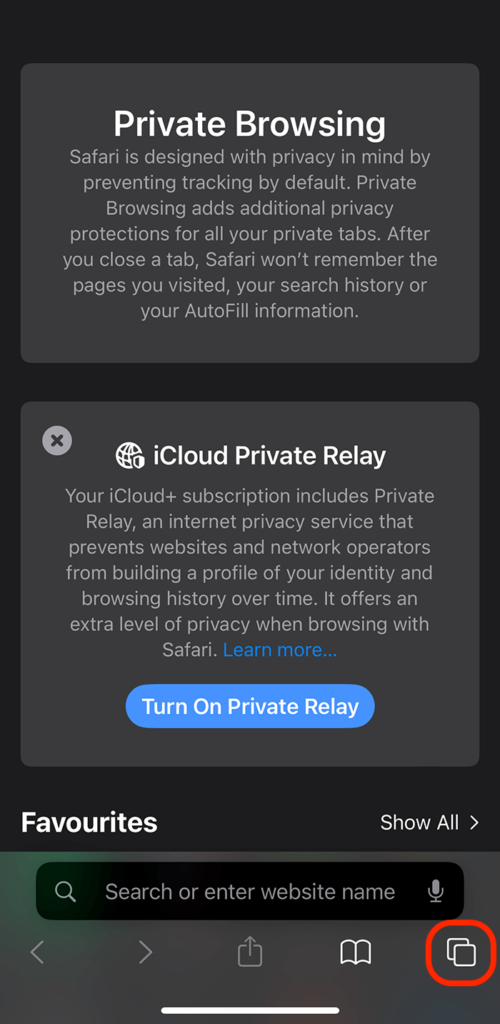
- Виберіть «Приватно», а потім «Готово».
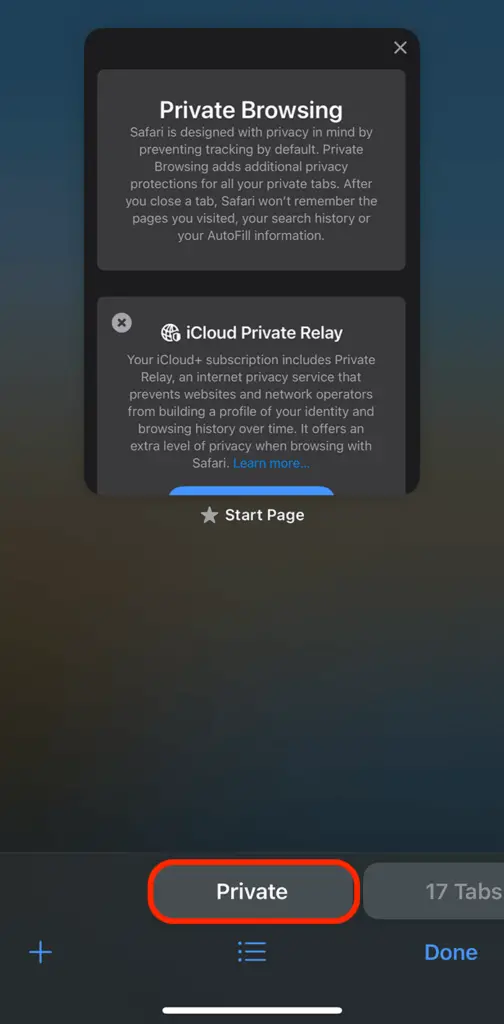
Google Chrome: перехід у режим анонімного перегляду
Вирушити в стриману подорож за допомогою режиму анонімного перегляду Google Chrome – це все одно, що зайти в приватну кімнату у величезному Інтернет-будинку. Це ідеальний вибір, коли вам потрібно приховати свої кроки в Інтернеті. Давайте розберемося, як легко перейти в цю приховану сферу Chrome.
-
- Відкрийте Google Chrome.
- Торкніться трьох крапок для налаштувань
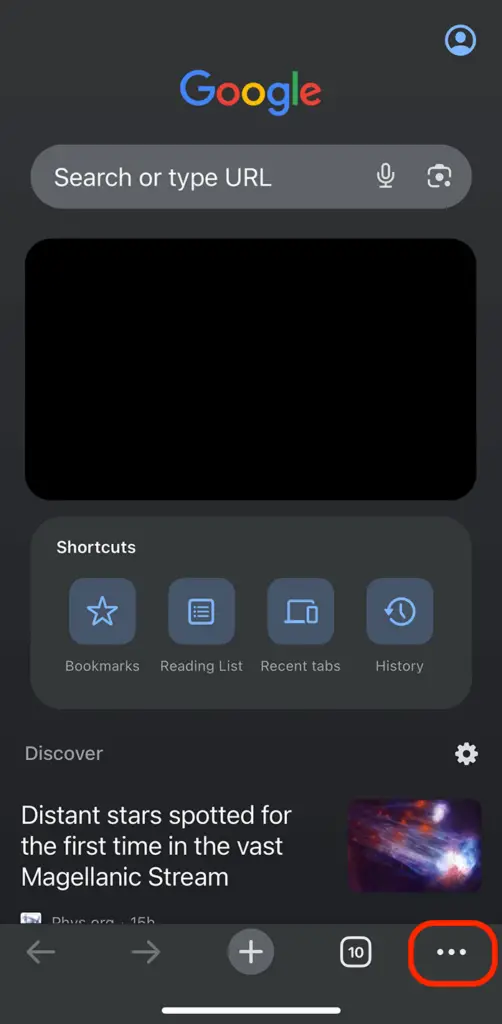
-
- Виберіть «Нова анонімна вкладка».
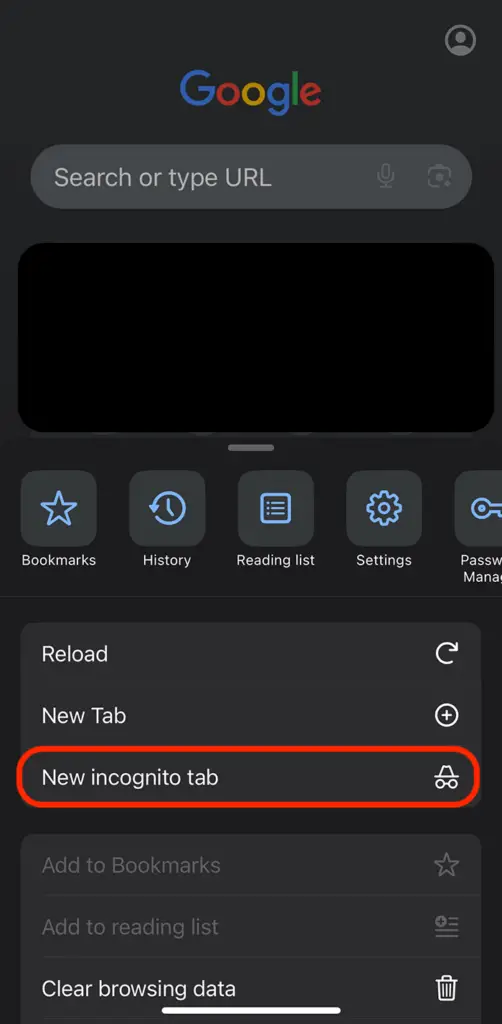
Крім того, ви можете торкнутися вкладок ліворуч біля трьох крапок і знайти піктограму анонімного перегляду на верхній панелі. Торкніться її, щоб знайти анонімні вкладки, відкрити нову або закрити деякі.
Firefox: увімкніть режим анонімного перегляду
Включення режиму анонімного перегляду на вашому iPhone під час використання Firefox — це простий процес, який дозволяє вам переглядати веб-сторінки без збереження історії, файлів cookie або записів пошуку. Ця функція, відома як приватний перегляд у Firefox, гарантує, що ваші сеанси залишаться непомітними.
Увімкнути Приватний перегляд у Firefox на вашому iPhone, почніть із відкриття програми Firefox. Потім торкніться значка вкладки в нижньому правому куті, щоб переглянути відкриті вкладки. Тут ви знайдете параметр «Приватне» — торкніться його, щоб відкрити нову приватну вкладку. Тепер ваш веб-переглядач Firefox буде в режимі анонімного перегляду, що позначається піктограмою маски або темнішою темою.

Як вимкнути режим анонімного перегляду на iPhone
Вимкнення режиму анонімного перегляду в Safari
Вимкнення режиму анонімного перегляду в Safari обмежує конфіденційний перегляд, гарантуючи, що ваші веб-сайти та пошукові запити знову зберігаються в історії. Він ідеально підходить для відновлення нормального перегляду, де ваші закладки та паролі легко доступні. Ось як вимкнути Режим інкогніто швидко:
- Відкрийте Safari на своєму iPhone.
- Торкніться значка вкладок у нижньому правому куті, що нагадує два квадрати, що перекриваються.
- Над відкритими вкладками ви побачите виділене «Приватне»; проведіть ліворуч і торкніться звичайних вкладок, щоб вийти з нього.
Google Chrome: Вихід з режиму анонімного перегляду
Вихід із режиму анонімного перегляду в Google Chrome схожий на вихід із-за завіси, завдяки чому ваша діяльність у веб-переглядачі знову відображається в історії. Незалежно від того, завершуєте ви завдання приватного сеансу чи бажаєте повернутися до більш персоналізованого перегляду з доступом до збережених закладок і інформації автозаповнення, це швидкий процес:
- Запустіть програму Google Chrome на своєму пристрої.
- Торкніться піктограми квадратних вкладок, яка зазвичай розташована внизу праворуч.
- Шукайте будь-які відкриті вкладки з позначкою «Анонімний режим».
- Протягніть їх, щоб закрити, або торкніться «X».
Ваші наступні пошукові запити та відвідування сайтів тепер зберігатимуться в історії Chrome, де їх можна переглянути або продовжити з того місця, де ви зупинилися.
Firefox: Вимкніть режим анонімного перегляду
Вимкнути режим анонімного перегляду у Firefox так само просто. У режимі приватного перегляду знову торкніться значка вкладки, і ви побачите свої приватні вкладки. Ви можете закрити кожну вкладку окремо або повернутися до звичайної групи вкладок, що виведе ваш веб-переглядач з режиму анонімного перегляду. Закривши всі приватні вкладки, ви гарантуєте, що жодні ваші приватні дані веб-перегляду не збережуться, зберігаючи ваші дії веб-перегляду особистими та гарантуючи, що наступні користувачі вашого iPhone відкриватимуть Firefox у звичайному режимі за замовчуванням.
Як вимкнути режим анонімного перегляду в Google Chrome для iPhone
Хоча Safari не дозволяє вимкнути приватний перегляд, Chrome надає можливість вимикати Режим інкогніто:
- Відкрийте Chrome і торкніться трьох крапок.
- Перейдіть до «Налаштування» > «Конфіденційність».
- Знайдіть і вимкніть налаштування анонімного режиму.
Це гарантує, що всі перегляди в Chrome виконуються в звичайному режимі зі збереженням історії та файлів cookie.
Керування приватним переглядом на iPhone: розуміння обмежень і переваг
Розуміння нюансів приватного перегляду Safari та режиму анонімного перегляду Chrome має вирішальне значення для досвідчених користувачів Інтернету. Ці функції пропонують певний рівень конфіденційності, не зберігаючи вашу історію веб-перегляду чи дані форм на вашому пристрої, що корисно для збереження дискретності випадкових пошуків. Однак дуже важливо визнати їх обмеження.
Вони не захищають вашу діяльність від постачальників послуг Інтернету, роботодавців або веб-сайтів, які ви відвідуєте. Таким чином, хоча ці режими забезпечують певний ступінь конфіденційності від локального відстеження, вони не є маскою невидимості проти всіх форм онлайн-відстеження та спостереження. Йдеться про розумне використання, а не про абсолютну конфіденційність.
Батьківський контроль і приватний перегляд
Вимкнення режиму анонімного перегляду в Chrome є одним із способів моніторингу онлайн-активності, але встановлення програм батьківського контролю може пропонують повний захист від невідповідного вмісту.
Розділ поширених запитань про режим анонімного перегляду на iPhone
Чи можу я встановити за умовчанням, щоб Safari завжди відкривався в режимі анонімного перегляду на моєму iPhone?
Ні, Safari на iPhone наразі не пропонує налаштування режиму анонімного перегляду за умовчанням. Кожен новий сеанс веб-перегляду розпочинатиметься у звичайному режимі, і за бажанням ви повинні вручну перейти в режим анонімного перегляду.
Чи є ярлик для швидкого перемикання між анонімним і звичайним режимами в iPhone Safari?
Хоча ярлика одним дотиком немає, перемикання відбувається швидко: відкрийте Safari, торкніться піктограми сторінок, а потім торкніть «Приватний», щоб переключити режими. Повторіть кроки, щоб повернутися до звичайного режиму.
Як я можу дізнатися, чи режим анонімного перегляду активований у браузері Safari мого iPhone?
Ви дізнаєтеся, що режим анонімного перегляду активовано за затемненою кольоровою схемою інтерфейсу веб-переглядача та міткою «Приватне» в кутку вікна під час перегляду відкритих вкладок.
Чи зберігаються мої завантаження під час використання режиму анонімного перегляду на iPhone?
Так, файли, які ви завантажуєте в режимі анонімного перегляду, зберігатимуться в пам’яті вашого iPhone і залишаться доступними після виходу з режиму анонімного перегляду.
Що станеться з моїми наявними вкладками, коли я перейду в режим анонімного перегляду в Safari на iPhone?
Ваші існуючі вкладки залишаються відкритими, коли ви перемикаєтеся в режим анонімного перегляду. Вони просто невидимі, доки ви не повернетесь у звичайний режим перегляду.
Чи можу я повністю вимкнути режим анонімного перегляду на iPhone моєї дитини?
Safari не дозволяє вимкнути режим анонімного перегляду. Розгляньте можливість використання програм батьківського контролю, які обмежують доступ до Інтернету, або повністю вимикають браузери для суворішого контролю.
Чи неможливо відстежити історію веб-перегляду в режимі анонімного перегляду iPhone?
Хоча режим анонімного перегляду не зберігає вашу історію на вашому пристрої, ваш інтернет-провайдер, веб-сайти, які ви відвідуєте, і будь-який мережевий адміністратор можуть відстежувати вашу активність у веб-переглядачі.
Чим режим анонімного перегляду на iPhone відрізняється від звичайного перегляду щодо конфіденційності та зберігання даних?
На відміну від звичайного перегляду, режим анонімного перегляду не зберігає вашу історію пошуку, файли cookie або дані сайтів після того, як ви закриєте вкладки, що зберігає всю цю інформацію, полегшуючи відстеження та персоналізацію.
Наш висновок
Розуміння того, як керувати режимом анонімного перегляду в таких браузерах, як Safari та Chrome, є життєво важливою частиною підтримки конфіденційності та безпеки в Інтернеті, особливо для дітей. Хоча ці режими пропонують рівень конфіденційності, вони не є надійними. Тим, хто стурбований доступом до неприйнятного онлайн-контенту, рекомендується здійснювати комплексний моніторинг, включаючи використання програм батьківського контролю.
Щоб отримати докладніші вказівки щодо конфіденційності та безпеки на пристроях iOS і популярних веб-переглядачах, як-от Chrome, відвідайте офіційні сайти підтримки і радимо вивчити доступні інструменти конфіденційності.






залишити коментар